图像处理上机实验报告
图片处理实训报告总结
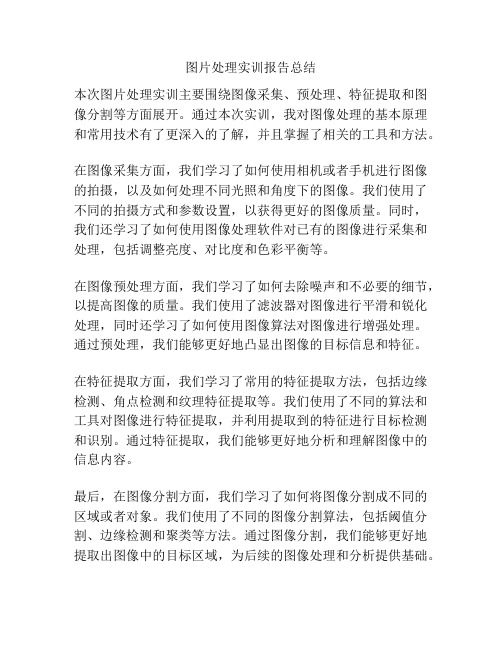
图片处理实训报告总结
本次图片处理实训主要围绕图像采集、预处理、特征提取和图像分割等方面展开。
通过本次实训,我对图像处理的基本原理和常用技术有了更深入的了解,并且掌握了相关的工具和方法。
在图像采集方面,我们学习了如何使用相机或者手机进行图像的拍摄,以及如何处理不同光照和角度下的图像。
我们使用了不同的拍摄方式和参数设置,以获得更好的图像质量。
同时,我们还学习了如何使用图像处理软件对已有的图像进行采集和处理,包括调整亮度、对比度和色彩平衡等。
在图像预处理方面,我们学习了如何去除噪声和不必要的细节,以提高图像的质量。
我们使用了滤波器对图像进行平滑和锐化处理,同时还学习了如何使用图像算法对图像进行增强处理。
通过预处理,我们能够更好地凸显出图像的目标信息和特征。
在特征提取方面,我们学习了常用的特征提取方法,包括边缘检测、角点检测和纹理特征提取等。
我们使用了不同的算法和工具对图像进行特征提取,并利用提取到的特征进行目标检测和识别。
通过特征提取,我们能够更好地分析和理解图像中的信息内容。
最后,在图像分割方面,我们学习了如何将图像分割成不同的区域或者对象。
我们使用了不同的图像分割算法,包括阈值分割、边缘检测和聚类等方法。
通过图像分割,我们能够更好地提取出图像中的目标区域,为后续的图像处理和分析提供基础。
综上所述,本次图片处理实训使我对图像处理的原理和技术有了更深入的了解,并且通过实际操作和实验,掌握了相关的工具和方法。
这对我的专业发展和实际工作都具有重要的意义,我将更加努力地学习和实践,不断提升自己在图像处理领域的能力。
图像处理实验报告模板

Ai实验报告
实验一:机器猫
1、实验目的、要求:
2、
掌握Ai的基本操做作,学会利用Ai处理各种图形.
3、实验原理:
工具:Ai软件中的选择工具、直接选择工具、钢笔工具、直线工具、椭圆工具、矩形工具、剪刀工具、比例缩放工具、镜像工具等命令:画椭圆、用钢笔工具画轮廓、用路径查找器实现图像的交集、减集和联集
4、实验环境要求:
电脑硬件 Ai 软件图片素材
4、实验内容:
A、创作计划、相关过程以及资料:
从网上下载机器猫图片
5、制作步骤
头:用椭圆工具绘制机器猫的头、眼睛、鼻子
用镜像工具进行复制,然后等比例缩放复制出机器猫的脸
同样方法绘制出机器猫的眼睛
用椭圆工具绘制出一个椭圆,然后用剪刀工具剪出机器猫的嘴
用直线段工具绘制机器猫的胡须
身体:用钢笔工具勾画出机器猫的身体
肚皮:画圆--->修改锚点,把圆调整到适合
口袋:两椭圆进行处理,减去顶层,取消编组
项圈:两椭圆进行处理,减去顶层,取消编组
铃铛:画圆--->左右各添加锚点、按住shift对锚点进行操作--->重复上一步
对机器猫的各部分进行相应的颜色填充
完成图片编组、保存、导出
6、在实验中遇到的问题及解决方法
用钢笔工具画出身体后不好调整形状
--解决方法:先画出比较相似的身体形状,然后再进行调整
下面为图片介绍:
第一张为网上搜到的图片
第二张为模仿完成的图片。
数字图像处理上机实验报告

数字图像处理上机实验报告姓名:李青学号: 104090423学院:物理与电子信息学院班级: 10电子实验课题: 五类图像处理的运算方法任课教师:石俊生(教授)填表日期:2013年11月3日一.实验内容实验1:直方图均衡图像增强;实验2: 空域处理:不同平均模板大小:3⨯3、5⨯5、7⨯7去噪;实验3: 空域处理:不同中值模板大小:3⨯3、5⨯5、7⨯7去噪;实验4: 频域处理:对图像低通、高通、带通处理结果比较;实验5:常用边缘检测算子检测;实验6:逆滤波和维纳滤波对运动模糊复原;实验7:DPCM图像压缩。
二.实验目的学会用Matlab中的下列函数对输入图像进行上述5类运算;感受各种不同的图像处理方法对最终图像效果的影响。
Imhist;histeq;nlfilter;mean2;std2;fspecial;filter2;medfilt2;三.实验结果实验1:直方图均衡图像增强(a)原始图像及直方图均衡化后的图像(b)均衡化前后图像的直方图(c)调整灰度原始图像和调整灰度增强后图像实验2: 空域处理:不同平均模板大小:3⨯3、5⨯5、7⨯7去噪(a)原始图像和3*3模板去噪后图像(b)原始图像和5*5模板去噪后图像(c)原始图像和7*7模板去噪后图像实验3: 空域处理:不同中值模板大小:3⨯3、5⨯5、7⨯7去噪实验4: 频域处理:对图像低通、高通、带通处理结果比较(a)原图像与低通滤波图像(b)原图像与高通滤波图像(c)原图像与带通滤波图像实验5:常用边缘检测算子检测(1)lena(2)camaraman(3)Cell(4)rice(5)tire实验6:逆滤波和维纳滤波对运动模糊复原实验7:DPCM图像压缩四.结论与讨论(1)直方图均衡化是通过对原图像进行某种变换,重新分配图像像素值,把原始图像的灰度直方图从比较集中的某个灰度区间变成在全部灰度范围内均匀分布的形式,从而使原始图像的直方图改变成均匀分布的直方图,达到增强图像整体对比度的效果。
《数字图像处理》上机实验报告1
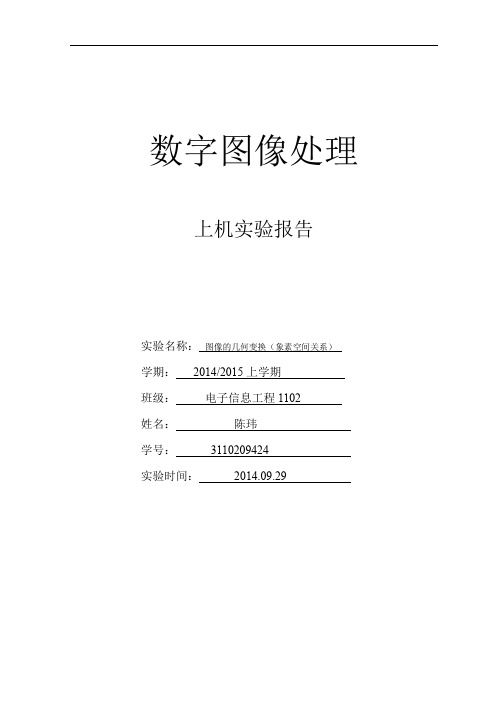
数字图像处理上机实验报告实验名称:图像的几何变换(象素空间关系)学期:2014/2015上学期班级:电子信息工程1102姓名:陈玮学号:3110209424实验时间:2014.09.29实验一:图像的几何变换(象素空间关系)1 目的①了解MATLAB的基本功能,掌握采用MA TLAB进行图像处理的方法;②了解图像象素空间关系;③掌握基本坐标变换,包括平移,缩放,旋转等;④了解形态变换,掌握特殊的形态变换,包括相似变换,刚体变换,等距变换等2 器材装有MATLAB的PC机一台3 原理双线性内差值法:1.数学原理已知的红色数据点与待插值得到的绿色点假如我们想得到未知函数f在点P= (x,y) 的值,假设我们已知函数f在Q11 = (x1,y1)、Q12 = (x1,y2),Q21 = (x2,y1) 以及Q22 = (x2,y2) 四个点的值。
首先在x方向进行线性插值,得到R1和R2,然后在y方向进行线性插值,得到P.这样就得到所要的结果f(x,y).其中红色点Q11,Q12,Q21,Q22为已知的4个像素点.第一步:X方向的线性插值,插入蓝色第二步:做完X方向的插值后再做Y方向的点R1和R2. 插值,由R1与R2计算P点.x方向上Y方向上插入绿色点P.线性插值的结果与插值的顺序无关。
首先进行y方向的插值,然后进行x方向的插值,所得到的结果是一样的。
但双线性插值插值方法这种方法并不是线性的,首先进行y方向的插值,然后进行x 方向的插值,与首先进行x方向的插值,然后进行y方向的插值,所得到的R1与R2是不一样的。
如果选择一个坐标系统使得的四个已知点坐标分别为(0, 0)、(0, 1)、(1, 0) 和(1, 1),那么插值公式就可以化简为f(x,y)=f(0,0)(1-x)(1-y)+f(0,1)(1-x)y+f(1,1)xy+f(1,0)x(1-y)在x与y方向上,z值成单调性特性的应用中,此种方法可以做外插运算,即可以求解Q1~Q4所构成的正方形以外的点的值。
计算机图像处理实验报告(数字图像处理基本操作)
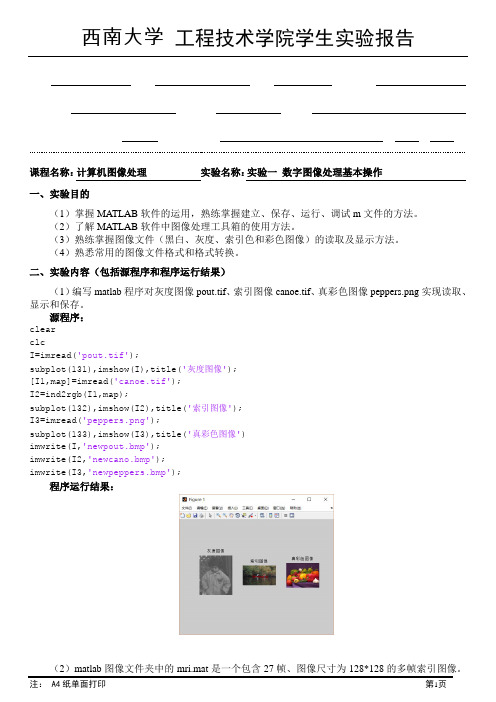
课程名称:计算机图像处理实验名称:实验一数字图像处理基本操作一、实验目的(1)掌握MATLAB软件的运用,熟练掌握建立、保存、运行、调试m文件的方法。
(2)了解MATLAB软件中图像处理工具箱的使用方法。
(3)熟练掌握图像文件(黑白、灰度、索引色和彩色图像)的读取及显示方法。
(4)熟悉常用的图像文件格式和格式转换。
二、实验内容(包括源程序和程序运行结果)(1)编写matlab程序对灰度图像pout.tif、索引图像canoe.tif、真彩色图像peppers.png实现读取、显示和保存。
源程序:clearclcI=imread('pout.tif');subplot(131),imshow(I),title('灰度图像');[I1,map]=imread('canoe.tif');I2=ind2rgb(I1,map);subplot(132),imshow(I2),title('索引图像');I3=imread('peppers.png');subplot(133),imshow(I3),title('真彩色图像')imwrite(I,'newpout.bmp');imwrite(I2,'newcano.bmp');imwrite(I3,'newpeppers.bmp');程序运行结果:(2)matlab图像文件夹中的mri.mat是一个包含27帧、图像尺寸为128*128的多帧索引图像。
编写matlab程序对请将前20帧图像顺序读入到一个数组中并显示出来,转换成影像显示。
源程序:clearclcload mri;figure;subplot(4,5,1),imshow(D(:,:,:,1));subplot(4,5,2),imshow(D(:,:,:,2));subplot(4,5,3),imshow(D(:,:,:,3));subplot(4,5,4),imshow(D(:,:,:,4));subplot(4,5,5),imshow(D(:,:,:,5));subplot(4,5,6),imshow(D(:,:,:,6));subplot(4,5,7),imshow(D(:,:,:,7));subplot(4,5,8),imshow(D(:,:,:,8));subplot(4,5,9),imshow(D(:,:,:,9));subplot(4,5,10),imshow(D(:,:,:,10));subplot(4,5,11),imshow(D(:,:,:,11));subplot(4,5 ,12), imshow(D(:,:,:,12));subplot(4,5,13),imshow(D(:,:,:,13));subplot(4,5,14),imshow(D(:,:,:,14));subplot(4,5 ,15), imshow(D(:,:,:,15));subplot(4,5,16),imshow(D(:,:,:,16));subplot(4,5,17),imshow(D(:,:,:,17));subplot(4,5 ,18), imshow(D(:,:,:,18));subplot(4,5,19),imshow(D(:,:,:,19));subplot(4,5,20),imshow(D(:,:,:,20));mov=immovie(D,map);implay(mov)程序运行结果:(3)通过图像点运算减弱图像pout.tif的对比度。
图像处理实习报告
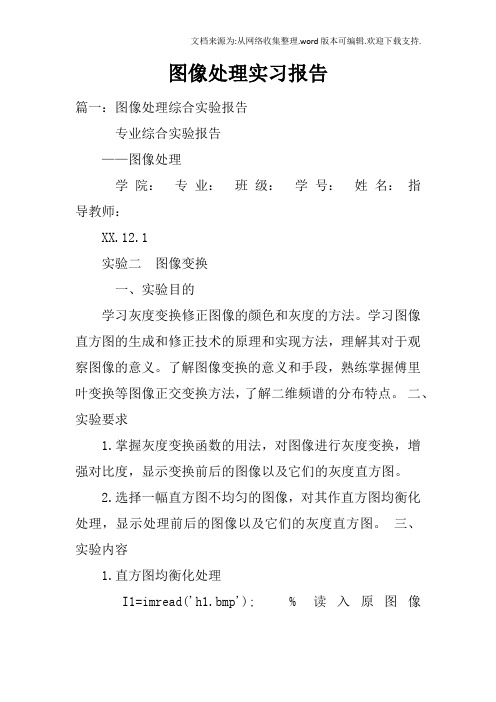
图像处理实习报告篇一:图像处理综合实验报告专业综合实验报告——图像处理学院:专业:班级:学号:姓名:指导教师:XX.12.1实验二图像变换一、实验目的学习灰度变换修正图像的颜色和灰度的方法。
学习图像直方图的生成和修正技术的原理和实现方法,理解其对于观察图像的意义。
了解图像变换的意义和手段,熟练掌握傅里叶变换等图像正交变换方法,了解二维频谱的分布特点。
二、实验要求1.掌握灰度变换函数的用法,对图像进行灰度变换,增强对比度,显示变换前后的图像以及它们的灰度直方图。
2.选择一幅直方图不均匀的图像,对其作直方图均衡化处理,显示处理前后的图像以及它们的灰度直方图。
三、实验内容1.直方图均衡化处理I1=imread('h1.bmp'); % 读入原图像I2=imread('h2.bmp'); % 读入原图像I3=imread('h3.bmp'); % 读入原图像I4=imread('h4.bmp'); % 读入原图像J=histeq(I); %对原图像进行直方图均衡化处理imshow(I); %显示原图像title('原图像'); %给原图像加标题名figure,imshow(J); %对原图像进行屏幕控制;显示直方图均衡化后的图像 title('直方图均衡化所得图像'); %给直方图均衡化后的图像加标题名figure;subplot(121); %对直方图均衡化后的图像进行屏幕控制;作一幅子图作为并排两幅图的第imhist(I,64); %将原图像直方图显示为64级灰度 title('原图像直方图'); %给原图像直方图加标题名subplot(122); %作第2幅子图imhist(J,64); %将均衡化后图像的直方图显示为64级灰度 title(‘均衡变换后的直方图’); %给均衡化后图像直方图加标题名1幅图2. 显示图像频谱I=imread('chuizhi.bmp');%读入原图像文件imshow(I); %显示原图像fftI=fft2(I); %二维离散傅立叶变换sfftI=fftshift(fftI);%直流分量移到频谱中心RR=real(sfftI); %取傅立叶变换的实部II=imag(sfftI); %取傅立叶变换的虚部A=sqrt(RR.^2+II.^2);%计算频谱幅值A=(A-min(min(A)))/(max(max(A))-min(min(A)))*225;%归一化 figure; %设定窗口imshow(A); %显示原图像的频谱四、思考题1.直方图是什么概念?它反映了图像的什么信息?答:直方图是图像亮度分布的概率密度函数,是图像最基本的统计特征,它反映的是图像的灰度值的分布情况和图像的明暗分布规律,。
数字图像处理上机实验报告 (三)

图像处理上机实验报告第三次指导老师:许永忠组员姓名:龙斌王国健学号: 05102344(龙)05102350(王)班级:地物10-2班时间: 2013年6月中国矿业大学资源学院上机实验报告课程名称:数字图像处理班级地物10-2班组员姓名龙斌王国健组员学号0510234405102350指导教师许永忠日期2013.05.26第15 周星期日第7,8节上机时数2学时实验名称数字图像处理PS的简单应用实验目的1.学会进行一些简单的字体特效制作以及简单的图像合成。
2.学会辨别细微的真假变化。
实验内容1.继续熟悉ps的基本运用,理解ps技术在生活中的重要性;2.用ps技术合成一张自己的图片;3.比较两个三角形出现差异的原因。
实验步骤1. 照片合成a.选择一张风景图(图1)和自己一张生活照(图2),用钢笔工具沿着图2中的人物作路径,完成后ctrl+enter转化为选区,然后ctrl+j复制选区;图1 图2b.拖动选区至图1,ctrl+t调整选区大小,使选区下的人物在图1中的一个合适位置和比例;c.作水中倒影。
ctrl+j复制刚刚调整好的选区,再ctrl+t,选择垂直翻转,然后调整至适当的位置,使人物倒影于水中;d.选择“滤镜”—“扭曲”—“波纹”,使人物图像有轻微的水波荡漾状扭曲,然后调整其透明度,使倒影更逼真;e.做彩虹。
Ctrl+n新建一个空白图层,背景为透明。
选择渐变工具,对渐变色进行调整,从左到右依次为“赤橙黄绿青蓝紫”渐变;f.在图层中作小小拖动,然后选择滤镜—扭曲—极坐标即完成。
g.把“彩虹”拖至图层1,同理ctrl+t调整大小和位置,并与图层1进行滤色叠加,使彩虹颜色变淡,然后与人物倒影一样对彩虹做倒影即可;h.ctrl+s保存,最后效果如图3合图4。
j.同理照一张有老鹰,一张含老虎和一张自己图片,分别做选区抠出其中的老虎,老鹰和自己,然后都拖到草原中,再用橡皮工具进行适当擦除,使其充分与背景融合,再ctrl+l调整一下色相饱和度即可,成果见图5.1.龙斌合成成果图图32.王国健合成成果图2.三角形的比较有三种方法可比较出现这种情况的原因:第一种:图形直观比较:把上面的三角形按其边缘复制,并与下面三角形(有空白的)重合,我们会很容易的发现:虽然两个三角形的底边和高相等,但他们的斜边并不相等,即有空白正方形的三角形斜边并不是直线,而是一条微向上凸起的曲线(但由于很小,肉眼较难分辨),而它凸起的那小部分面积恰好就是空白正方形的面积。
《数字图像处理》上机实验报告2

数字图像处理上机实验报告实验名称:图像增强学期:2014/2015上学期班级:电子信息工程1102姓名:**学号:**********实验时间:2014.11.03实验二:图像增强1 目的1.了解图像空域增强或频域增强的基本原理及二者的区别.2.掌握基于模板的空域增强技术、直方图变换空域增强技术:用模板实现图像的平滑和锐化.3.掌握频域滤波的基本原理,包括:低通、高通、带通、带阻和同态滤波,要求实现其中一种的滤波4.了解伪彩色图像增强的原理和方法2 器材1.BMP格式灰度图像2.MAtlab软件3.台式PC机3 原理图像增强分为空域增强和频域增强,空域增强有灰度变换增强,直方图变换增强,平滑增强,中值滤波,模板滤波和高能滤波等。
r(x,y)是输入图像,s(x,y)是输出图像T(.)是对图像的运算如果求某个s(x0, y0) ,只需位置(x0, y0)的像素值,则称此处理为点操作,也称灰度变换如果需要位置(x0, y0)及其邻域的像素值,则称为模板操作图像增强:改善图像质量,使图像更适合观察的图像处理技术突出更多细节;对比度更合适;边缘增强;去除噪声增强的标准带有主观性;没有完全通用的标准和技术;取决于图像希望达到的特定效果一、灰度变换强度当我们为了突出不同灰度的区间,或者要减弱某部分灰度,就可以使用灰度变换,下面我使用分段线性变换对灰度进行处理。
灰度线性变换设f(x,y)是原图像的灰度值,(x,y)是变换后的灰度值,下图就是对不同区间的线性变换,灰度变换与变量x,y没有关系,这里只关系f,g函数值也就是灰度值的变换,下面就是线性变换的公式其实,可以得出曲线只要是在y=x下的就是减弱的,因为灰度比原来的减小了。
二、直方图变换增强直方图均衡化是使原直方图变换为具有均匀密度分布的直方图,然后按该直方图调整原图像的一种图像处理技术。
直方图均衡化通常用来增加许多图像的全局对比度,均衡化的标准就是以空域面积(像素总数)这种方法对于背景和前景都太亮或者太暗的图像非常有用,这种方法尤其是可以带来X光图像中更好的骨骼结构显示以及曝光过度或者曝光不足照片中更好的细节。
- 1、下载文档前请自行甄别文档内容的完整性,平台不提供额外的编辑、内容补充、找答案等附加服务。
- 2、"仅部分预览"的文档,不可在线预览部分如存在完整性等问题,可反馈申请退款(可完整预览的文档不适用该条件!)。
- 3、如文档侵犯您的权益,请联系客服反馈,我们会尽快为您处理(人工客服工作时间:9:00-18:30)。
实验一:学习Photoshop 软件和图像处理的基本知识一.目的要求1.学会 Photoshop 的基本操作。
2.熟悉图像的颜色模式;3.对图像作简单的处理。
二.实验内容:Photoshop 是功能十分强大的图象处理软件,是由Adobe 公司在1990 年首次推出的。
Adobe 公司成立于1982 年,在图象处理和电脑绘图领域里一直处于领先位置。
1994 年以后,随着Adobe 公司的发展,同时也加快了Photoshop 功能的升级。
将原有功能更加完善,成为当今一流的图象处理与图象设计工具。
通过多媒体教学及上机指导书,学习 Photoshop 的使用。
1.学会 photoshop 的软件安装。
2.学习File 菜单中的各命令,了解各种图像文件格式,学会打开、保存图像文件。
3.熟悉 Photoshop 的界面,如控制面板、工具箱及菜单等的使用。
初步掌握工具栏中的各命令功能。
4.打开一RGB 图像,理解彩色的合成模式。
并对一图像作简单的变换处理。
实验二:用Photoshop 软件进行图像处理一.目的要求:1.进一步学习 Photoshop 的使用,了解Photoshop 提供的各种处理方法。
2.掌握 photoshop 图像处理的各种方法。
二.实验内容:1.结合课堂讲授,学习photoshop 的深入处理。
2.每人根据所提供的材料,结合自已的实际做出二至三个photoshop 图像处理成果。
3.比较三角形大小。
注:要写明 photoshop 处理的基本过程;分析比较过程及结论。
3实验三Matlab/VB 语言图像处理基础MATLAB 是近几年来在国外广泛流行的一种可视化科学计算软件,它不但具有语法结构简单、数值计算高效、图形功能完备和图像处理方便的特点,已成为适合多学科、多部门的新一代科技应用软件。
MATLAB 名字由MATrix 和LABoratory 两词的前三个字母组合而成。
在欧美大学里,诸如应用代数、数理统计、自动控制、数字信号处理、模拟与数字通信、时间序列分析、动态系统仿真等课程的教科书都把MATLAB 作为内容。
MATLAB 是攻读学位的大学生、硕士生、博士生必须掌握的基本工具。
VB 是很实用和方便的可视化开发工具。
利用它的图形图像工具能方便快捷的实现一些图像处理功能。
一.目的1.熟悉MATLAB 基本环境及操作。
2.学习MATLAB 在图像处理中的应用。
3.能用VB 显示图像。
二.实验内容:1.安装matlab 软件,熟悉matlab 环境及配制要求。
2.学习matlab 程序开发设计;学会matlab 的GUI 设计。
3.熟悉matlab 的图像操作,初步了解matlab 实现图像读取显示。
4.用 VB 实现图像的读取显示与复制、取反、实现灰度图像要求:结合课堂讲授,要认真编写实验报告,实验过程,总结实验收获与体会。
For i = 0 To Picture1.ScaleWidth - 1For j = 0 To Picture1.ScaleHeight - 1c = Picture1.Point(i, j)R = (c And &HFF)G = (c And 65280) \ 256&B = (c And &HFF0000) \ 65536y = 0.31 * R + 0.59 * G + 0.11 * BPicture2.PSet (i, j), RGB(y, y, y)Next jNext i4实验四:图像处理知识综合实践图像处理系统开发一.目的要求:1.深入学习Photoshop 的使用,了解Photoshop 提供的各种处理方法2.掌握图像增强的基本方法;观察图象增强的效果:对比度增强,灰度变换,直方图均衡化,图象平滑,图象锐化。
加深对灰度直方图的理解。
熟悉图象颜色系统间的转换。
3.进一步学习 Photoshop 的图像处理功能,选取不同的图像进行处理,体会图像处理在医学等特定图像中的应用。
4.用 photoshop 软件进行高级的图像处理5.学习用matlab 进行图像处理程序设计。
二.实验内容:1.对图像作变换:包括图像旋转、取反、对比度增强等。
2.学习使用phothshop 菜单中image(图像) adjust(调整)下各栏的使用,并与所学知识结合起来。
如色阶、饱和度及阈值等的使用。
3.加深对图像直方图的理解(R、G、B 及I)。
选择几个不同的图像,分别做出它们的各种直方图,并观察比较。
4.体会数字图像的“离散矩阵表示”----空间分辨率。
对图像放大2、4、5、16 等观察效果。
(使用工具箱上的放大功能或热键ctl 键与“-”“+”组合)6.理解图像的RGB 模型(R、G、B 通道)及CMYK 模式(C、M、Y、K 通道)。
选择不同的图像进行操作,并体会加深认识。
7.用photoshop 的滤镜功能对图像进行处理。
如对图像进行锐化、风格化等的处理,体会图像高通与低通滤波作用。
8.用photoshop 提供的滤镜功能对图像进行处理。
如对图像进行模糊、扭曲等处理,体会图像恢复的逆过程。
9.用自定义模板对图像进行处理,体会空域滤波增强,加深对空域滤波的理解。
(模板见课堂笔记)10. 结合课堂教学内容,如有兴趣,可对图像作更深入的美化处理。
11.打开不同的图像,对图像以不同的形式存贮,观察图像大小的变化,加深对图像编码压缩的认识。
12. 用 Matlab 进行图像处理程序设计,增强实际的应用能力。
(具体见课堂笔记),包括:(1)给定模糊图像的处理(大作业);(2)图像投影重建实践;(3)FFT 变换及移中;(选作)5几个具体实验过程:一、对比度增强1)在Photoshop 中打开一黑白灰度图象文件。
2)在图象菜单中选直方图项,观察原始图象的直方图。
3)在图象菜单调整子菜单中选亮度/对比度项,调节对比度滑块,观察图象变化。
4)在图象菜单中选直方图项,观察处理后图象的直方图,并同(2)中的直方图比较。
二、灰度变换1)在Photoshop 中打开一黑白灰度图象文件。
2)在图象菜单中选直方图项,观察原始图象的直方图。
3)在图象菜单调整子菜单中选反相项,观察图象变化。
4)在图象菜单中选直方图项,观察处理后图象的直方图,并同(2)中的直方图比较。
5)画出灰度变换曲线。
6)在编辑菜单中选返回项,恢复原始图象。
7)在图象菜单调整子菜单中阈值项,调节阈值色阶滑块,观察图象变化。
8)在图象菜单中选直方图项,观察处理后图象的直方图,并同(2)中的直方图比较。
9)画出灰度变换曲线。
三、直方图均衡化1)在Photoshop 中打开一黑白灰度图象文件。
2)在图象菜单中选直方图项,观察原始图象的直方图。
3)在图象菜单调整子菜单中选色调均化项,观察图象变化。
4)在图象菜单中选直方图项,观察处理后图象的直方图,并同(2)中的直方图比较。
几个matlab 例子:1.imadjust (灰度调整)I = imread('pout.tif');J = imadjust(I,[0.3 0.7],[]);imshow(I), figure, imshow(J)RGB1 = imread('flowers.tif');RGB2 = imadjust(RGB1,[.2 .3 0; .6 .7 1],[]);imshow(RGB1), figure, imshow(RGB2)----------------------------------------62.Histeq (直方图均衡化)// histeq 函数调用前后的pout.tif 图像对应的直方图I = imread('pout.tif');imshow(I);figure;imhist(I);3.转换曲线I = imread('pout.tif');[J,T] = histeq(I);plot((0:255)/255,T);注:(1)每人都要写一份。
(2)报告上写不下,可加页。
(3)由于本次的要多次实验,所以考试时交实验报告。
-------------------------------- fftfigure(1)load imdemos saturn2;imshow(saturn2);figure(2);B=fftshift(fft2(saturn2));BB= fft2(saturn2);imshow(log(abs(BB)),[])figure;imshow(log(abs(B)),[])--------------------------------------------------------- I=imread('pout.tif');imshow(I);I=I(10+[1:16],10+[1:16],:);figure;imshow(I);II=double(I);for i=1:16,for j=1:16,a=(-1)^(i+j-2);7II(i,j)=a*II(i,j);endend--------------------------------------------------------图像投影及重建P=phantom(256);imshow(P);theta1=0:10:170; %产生R1(18 个投影),R2(36 个投影),R3(90 个投影)[R1,xp]=radon(P,theta1);theta2=0:5:175;[R2,xp]=radon(P,theta2);theta3=0:2:178;[R3,xp]=radon(P,theta3);figure,imagesc(theta3,xp,R3);colormap(hot);colorbar %显示R3 投影%反变换I1=iradon(R1,10);I2=iradon(R2,5);I3=iradon(R3,2);imshow(I1);figure,imshow(I2);figure,imshow(I3);__。
